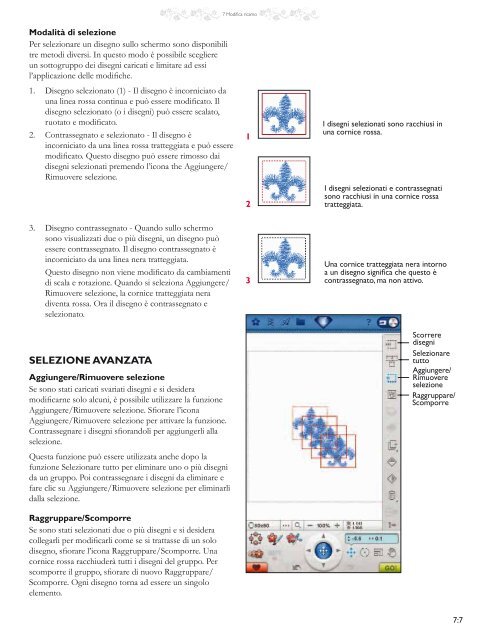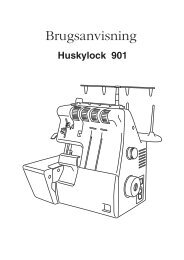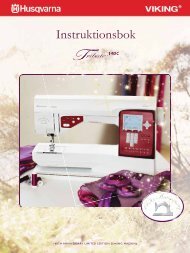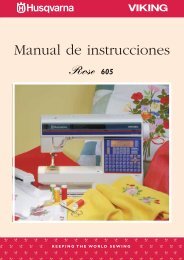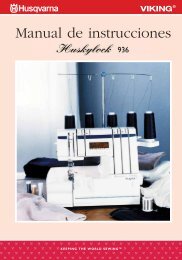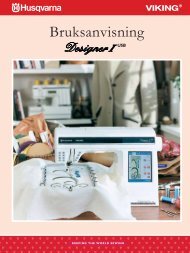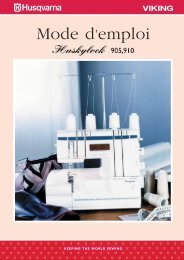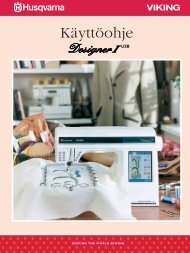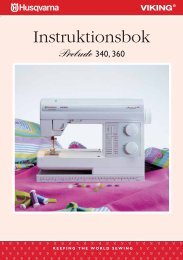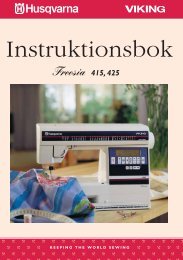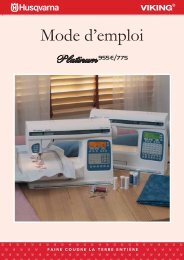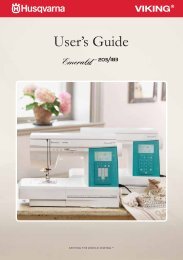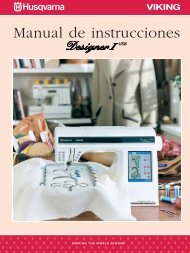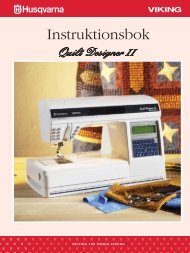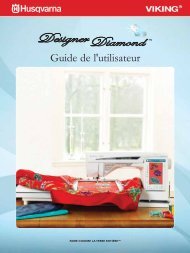modifica ricamo - SVP Worldwide
modifica ricamo - SVP Worldwide
modifica ricamo - SVP Worldwide
You also want an ePaper? Increase the reach of your titles
YUMPU automatically turns print PDFs into web optimized ePapers that Google loves.
Modalità di selezione<br />
Per selezionare un disegno sullo schermo sono disponibili<br />
tre metodi diversi. In questo modo è possibile scegliere<br />
un sottogruppo dei disegni caricati e limitare ad essi<br />
lapplicazione delle modiche.<br />
1. isegno selezionato 1 - Il disegno è incorniciato da<br />
una linea rossa continua e può essere modicato. Il<br />
disegno selezionato o i disegni può essere scalato,<br />
ruotato e modicato.<br />
2. Contrassegnato e selezionato - Il disegno è<br />
incorniciato da una linea rossa tratteggiata e può essere<br />
modicato. Questo disegno può essere rimosso dai<br />
disegni selezionati premendo licona the Aggiungere/<br />
Rimuovere selezione.<br />
1<br />
2<br />
I disegni selezionati sono racchiusi in<br />
una cornice rossa.<br />
I disegni selezionati e contrassegnati<br />
sono racchiusi in una cornice rossa<br />
tratteggiata.<br />
3. isegno contrassegnato - Quando sullo schermo<br />
sono visualizzati due o pi disegni, un disegno può<br />
essere contrassegnato. Il disegno contrassegnato è<br />
incorniciato da una linea nera tratteggiata.<br />
Questo disegno non viene modicato da cambiamenti<br />
di scala e rotazione. Quando si seleziona Aggiungere/<br />
Rimuovere selezione, la cornice tratteggiata nera<br />
diventa rossa. ra il disegno è contrassegnato e<br />
selezionato.<br />
SELEZIONE AVANZATA<br />
Aggiungere/Rimuovere selezione<br />
e sono stati caricati svariati disegni e si desidera<br />
modicarne solo alcuni, è possibile utilizzare la funzione<br />
Aggiungere/Rimuovere selezione. orare licona<br />
Aggiungere/Rimuovere selezione per attivare la funzione.<br />
Contrassegnare i disegni sorandoli per aggiungerli alla<br />
selezione.<br />
Questa funzione può essere utilizzata anche dopo la<br />
funzione elezionare tutto per eliminare uno o pi disegni<br />
da un gruppo. Poi contrassegnare i disegni da eliminare e<br />
fare clic su Aggiungere/Rimuovere selezione per eliminarli<br />
dalla selezione.<br />
Raggruppare/Scomporre<br />
e sono stati selezionati due o pi disegni e si desidera<br />
collegarli per modicarli come se si trattasse di un solo<br />
disegno, sorare licona Raggruppare/comporre. na<br />
cornice rossa racchiuderà tutti i disegni del gruppo. Per<br />
scomporre il gruppo, sorare di nuovo Raggruppare/<br />
comporre. gni disegno torna ad essere un singolo<br />
elemento.<br />
3<br />
Una cornice tratteggiata nera intorno<br />
a un disegno signica che questo <br />
contrassegnato, ma non attivo.<br />
Scorrere<br />
disegni<br />
Selezionare<br />
tutto<br />
Aggiungere/<br />
Rimuovere<br />
selezione<br />
Raggruppare/<br />
Scomporre<br />
7:7